¡Hola, apasionados y apasionadas por la tecnología y la educación! Hoy vamos a sumergirnos en el fascinante mundo de Scratch 3.0 y descubrir cómo crear nuestros propios bloques personalizados para llevar la creatividad y el aprendizaje al siguiente nivel.
En este artículo vas a encontrar:
- ¿Qué son los Bloques Personalizados en Scratch 3.0?
- ¿Por qué usar bloques personalizados?
- ¿Cómo crear bloques personalizados en Scratch 3.0?
- Ejemplos de Bloques Personalizados:
- Consejos para el Éxito:
- ¡Ponte en Marcha!
¿Qué son los Bloques Personalizados en Scratch 3.0?
Antes de sumergirnos en la creación, ¿qué son realmente estos bloques personalizados y por qué deberían importarnos? Bueno, en esencia, los bloques personalizados en Scratch son como piezas de Lego: te permiten construir tus propias funciones o acciones a partir de bloques más pequeños ya existentes. ¿Por qué es esto emocionante? Porque te permite adaptar Scratch a tus necesidades específicas, potenciando así tu creatividad y tus proyectos.
¿Por qué usar bloques personalizados?
1. Simplifica tu código:
Los bloques personalizados te permiten agrupar instrucciones repetitivas o complejas en un solo bloque, reduciendo la cantidad de código que necesitas escribir. Esto hace que tu código sea más ordenado y fácil de entender, tanto para ti como para otros.
2. Mejora la legibilidad:
Al usar nombres descriptivos e imágenes representativas para tus bloques personalizados, podrás mejorar la legibilidad de tu código. Esto te ayudará a comprender mejor lo que hace cada bloque y a identificar errores con mayor facilidad.
3. Fomenta la reutilización:
Los bloques personalizados te permiten reutilizar código en diferentes proyectos. Esto te ahorrará tiempo y esfuerzo, permitiéndote enfocarte en la creatividad y la innovación.
4. Desarrolla tu pensamiento computacional:
La creación de bloques personalizados te permite pensar de forma más abstracta y modular, lo que es fundamental para desarrollar tu pensamiento computacional.
¿Cómo crear bloques personalizados en Scratch 3.0?
- Abrir Scratch 3.0: ¡Pon en marcha tu creatividad abriendo Scratch 3.0!
- Crear un Nuevo Proyecto: Haz clic en «Crear» para iniciar un nuevo proyecto en blanco.
- Seleccionar «Mis Bloques»: Dentro de la pestaña código hacemo clic en Mis Bloques
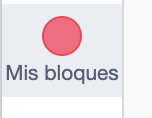
- Seleccionar la opción «Crear un bloque».
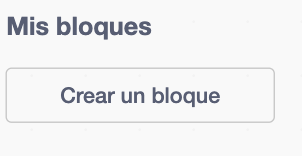
- Diseñar tu Bloque: Aquí es donde la magia sucede. Diseña tu bloque personalizado dándole un nombre y eligiendo los bloques de acción que lo compondrán.
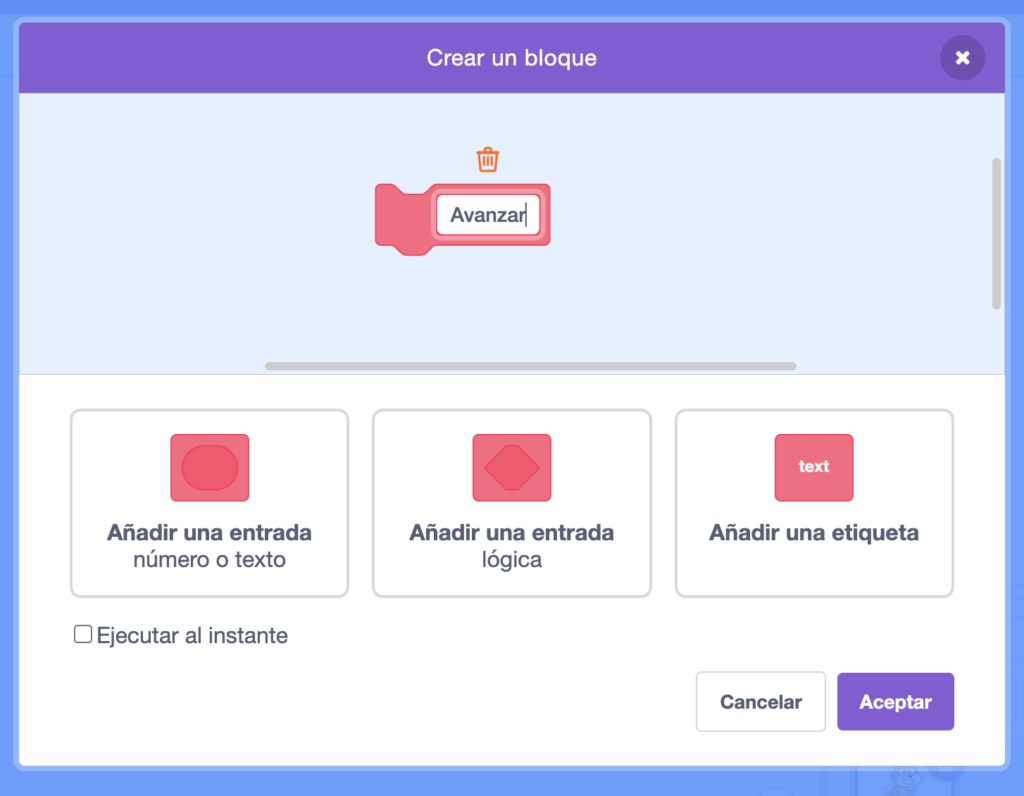
- Programar tu Bloque: Una vez diseñado, es hora de programar el comportamiento de tu bloque. Arrastra y suelta los bloques de acción en el área de programación para definir qué hará tu bloque cuando se utilice.
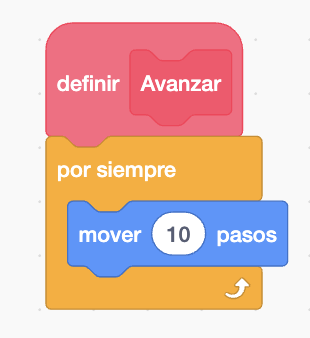
- Prueba y Ajusta: ¡No te olvides de probar tu nuevo bloque! Haz clic en él para ver si funciona como esperabas. Si algo no está bien, ¡ajusta y prueba de nuevo!
Ejemplos de Bloques Personalizados:
Para ilustrar mejor cómo funcionan los bloques personalizados, aquí tienes algunos ejemplos simples pero poderosos:
- Bloque de Baile: Imagina un bloque que haga que tu personaje baile al ritmo de la música. ¡Simplemente crea un bloque que mueva los brazos y las piernas en patrones divertidos y haz que tu personaje sea el alma de la fiesta!
- Bloque de Historia Interactiva: ¿Quieres crear una historia interactiva donde tus alumnos tomen decisiones que afecten el curso de la narrativa? ¡Crea un bloque que cambie el escenario y los diálogos dependiendo de las elecciones del jugador!
- Bloque de Puntuación: ¿Qué tal un bloque que añada puntos a medida que el jugador avanza en el juego? ¡Crea un bloque que sume puntos cada vez que se complete una tarea o se alcance un objetivo!
Consejos para el Éxito:
- Empieza Pequeño: No te abrumes tratando de crear bloques complejos desde el principio. Comienza con ideas simples y ve construyendo a partir de ahí.
- Explora y Experimenta: La belleza de Scratch es que puedes experimentar libremente. ¡No tengas miedo de probar cosas nuevas y ver qué funciona mejor para ti y tus alumnos!
- Comparte tus Creaciones: Una vez que hayas creado tus bloques personalizados, ¡no te olvides de compartirlos con la comunidad de Scratch! Puedes inspirar a otros y ayudar a construir una red de creatividad y aprendizaje.
¡Ponte en Marcha!
Ahora que tienes las herramientas y los conocimientos necesarios, ¡es hora de poner en marcha tu creatividad y empezar a crear tus propios bloques personalizados en Scratch 3.0! Recuerda, la clave es imaginar, experimentar y sobre todo, ¡divertirse mientras aprendes! ¡Que la creatividad esté contigo! 🚀✨
Sígueme y deja tus comentarios:
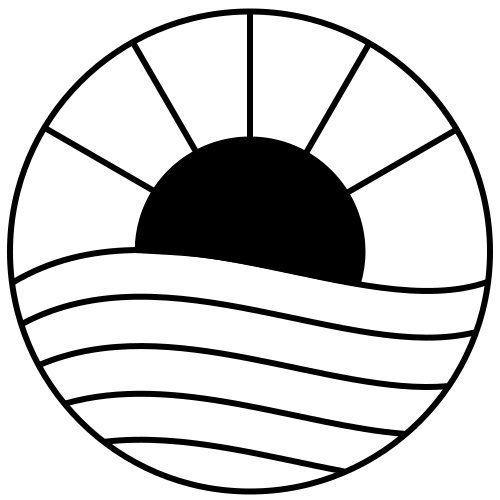
Bueno, si, ya. Pero al final, apenas explicas nada de como crear Bloques.
Lo que cuentas es muy obvio. Apenas te metes en todas las posibilidades que ofrece la creación de Bloques.